Shopify ストアでメールマーケティングを設定する方法? {初心者ガイド}
公開: 2022-12-22 |
ほとんどのオンライン ショッパーが毎日メールをチェックしているため、メール マーケティングは、e コマース ビジネスが顧客にリーチするための効果的な手段です。 さらに、それを簡単に自動化できるため、仕事をしていないときでも、ビジネスが彼らの前に出るのに役立ちます. このブログでは、Shopify ストアでメール マーケティングを設定する方法について説明します。
コンテンツ
Shopify ストアでメール マーケティングを設定する方法は?
Shopify メールマーケティングは、2 つの異なる方法で設定できます。
- Shopify チームが提供する Shopify メール マーケティング アプリを使用する。
- Shopify と統合するサードパーティのメール マーケティング ソフトウェアを使用する。
以下のセクションでは、これらの各オプションを使用して、Shopify でメール マーケティングを設定する方法について説明します。
Shopify メールマーケティングアプリを使用して、Shopify ストアでメールマーケティングを設定する方法?
Shopify メールアプリは、Shopify ダッシュボード内で直接動作します。 これを使用するには、アクティブな Shopify アカウントと、アカウントにインストールされた Shopify メール マーケティング アプリが必要です。 Shopify に登録すると、毎月最大 10,000 通のメールを無料で送信できます。 これより多くのメールを送信すると、メールごとに 0.001 ドルが請求されます。
したがって、1 か月に 20,000 通のメールを送信した場合、最初の 10,000 通のメールについては料金が発生しません。 そして、次の 10,000 通のメールについては、10 ドルを支払う必要があります。 アプリをインストールすると、Shopify は自動的にすべてのサブスクライバーを連絡先リストに追加し、ワークフローと自動化を利用可能にし、製品を同期し、セグメンテーションを有効にします。
ここでは、Shopify メール マーケティング アプリを使用して、 Shopify ストアでメール マーケティングを設定する方法について、順を追って説明します。
1.メールキャンペーンを作成する
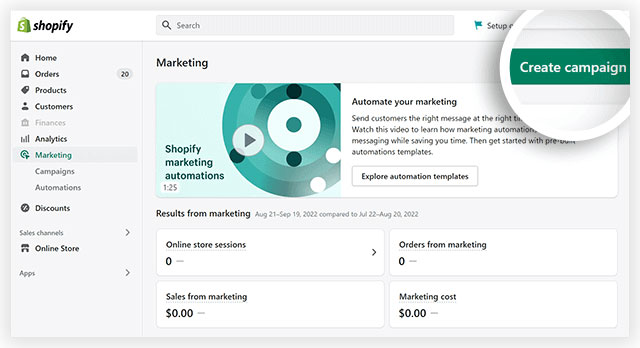
メールキャンペーンを作成するには、Shopify ダッシュボードの [アプリ] セクションに移動し、[Shopify メール] をクリックします。 次に、「メールキャンペーンを作成する」ボタンをクリックします。
2. テンプレートを選択する
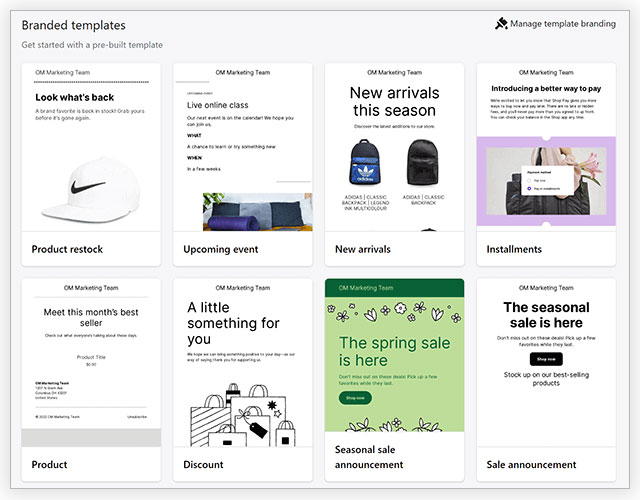
Shopify プロがデザインしたテンプレートがたくさんあります。 新着、割引、今後のイベント、販売シーズンのお知らせ、製品の再入荷などのオプションがあります。 ニーズに合ったものを選択し、ブランディングに合わせてフォントと色をカスタマイズします.
このページの右上隅にボタンがあり、すべてのメールでテンプレートの外観の一貫性を保つことができます。
3. キャンペーンの詳細を追加する
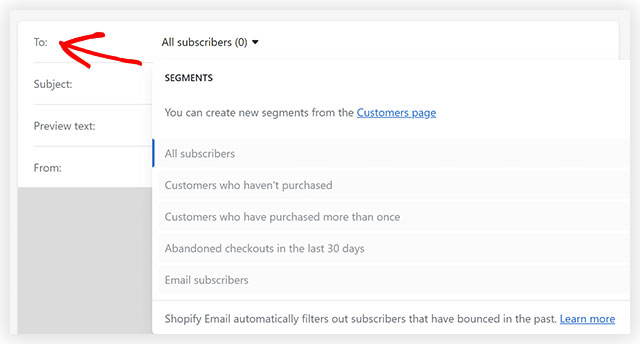
次に、[Shopify メール キャンペーン エディター] をクリックします。 ここでは、送信メール アドレス、件名、プレビュー テキストなどのキャンペーンの詳細を含めることができます。 「宛先」アドレス セクションにあるドロップダウン メニューを選択します。
これにより、「すべての購読者」、「購入していない顧客」、「過去 30 日間の放棄されたチェックアウト」などのオプションが表示されます。ターゲットとするセグメントを選択します。
4. 件名を書き、本文をプレビューする

メールの件名とプレビュー テキストを入力します。 件名は、メールが受信トレイに届いたときに受信者に表示される 1 行です。 また、プリヘッダー テキストとも呼ばれるプレビュー テキストは、メールの件名の下または横に表示されるテキストです。 これは、メールの内容の簡単な説明です。
5. メールを書く
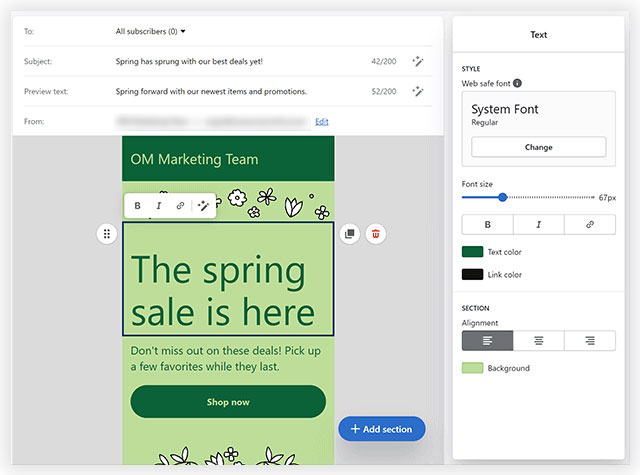
聴衆へのメッセージを書いてみましょう。 段落に分割された短いコンテンツは読みやすさを促進することに注意してください。 電子メール エディターを使用して、テキストを編集したり、要素をドラッグしたり、テンプレート内の他のモジュールを変更したりします。

必要に応じて、テンプレート内の画像を置き換えることもできます。 「セクションを追加」ボタンを使用すると、画像、ボタン、製品、仕切りなどを追加できます。
6. メールを確認する
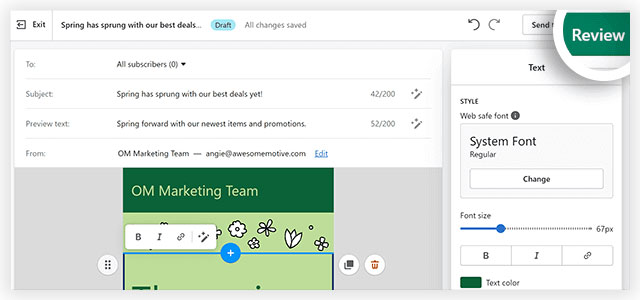
メールを作成したので、2 つのオプションが表示されます。 これらには、「レビュー」と「テストの送信」が含まれます。 [レビュー] オプションを使用すると、送信する前にキャンペーンのすべてのモジュールのリストを確認できます。 [テストを送信] オプションを選択すると、ポップアップが表示されます。メール アドレスを入力すると、受信トレイのキャンペーンが表示されます。
7. メールを送信または予約する
電子メールに完全に満足したら、送信ボタンまたはスケジュール ボタンをクリックします。 前者はすぐにメールを送信しますが、後者は送信する日時を選択するためのフィールドを表示します。
それでおしまい。 これは、Shopify メールを使用して Shopify ストアでメール マーケティングを設定する方法です。 それでは、サードパーティのソフトウェアを使用して Shopify でメール マーケティングを設定する方法を見ていきましょう。
サードパーティのソフトウェアを使用して Shopify ストアでメール マーケティングを設定する方法は?
メール マーケティングにサードパーティ製ソフトウェアを使用する場合、さまざまなオプションがあります。 Shopify メールが最大 10,000 通のメールに無料で提供されているのに、なぜ e コマース ストアがこのような有料ソフトウェアを使用するのか疑問に思われるかもしれません。
その理由は、Shopify メールには基本的なメール マーケティング機能とブランド テンプレートしかないためです。 一方、人気のあるサードパーティ製のものの中には、セグメンテーション、自動化、マルチチャネル統合、レポートなどを含む、より包括的な機能とツールのセットを提供するものがあります。そのため、NotifyVisitors のようなソフトウェアの使用をお勧めします.
NotifyVisitors を使用して、Shopify ストアでメール マーケティングを設定する方法は次のとおりです。 これには、アクティブな Shopify アカウント、アクティブな NotifyVisitors アカウント、および Shopify ストアでの NotifyVisitors ソフトウェアの統合が必要です。 これらすべての準備が整ったら、メール マーケティング キャンペーンの作成を開始できます。
1.連絡先をインポートする
NotifyVisitors メール マーケティング ソフトウェアと Shopify を統合すると、2 つのプラットフォーム間の既存の連絡先が同期されます。 このようにして、NotifyVisitors のすべての連絡先を Shopify に保持し、その逆も可能です。
ただし、他のソースから連絡先をインポートする場合は、NotifyVisitors ダッシュボードの [連絡先] に移動し、そこで連絡先をインポートまたは作成します (連絡先の詳細を手動で入力してリストに保存します)。
2.Shopifyへのサブスクリプションフォームを含める
NotifyVisitors を Shopify と統合すると、Shopify ストアのフォームは、収集されたすべてのデータを NotifyVisitors ソフトウェアに送信するように設定されます。 これにより、作業が簡素化されます。 ただし、テーマにサブスクリプション フォームがあるかどうかを確認するだけです。 Shopify インターフェイスの [テーマ] に移動し、[カスタマイズ] をクリックするだけです。
フォームがない場合は、Shopify エディターの任意の場所にある [セクションの追加] モジュールをクリックして挿入できます。 次に、「電子メールのサインアップ」ボタンを選択し、フォームのスタイルと収集する詳細をカスタマイズします。
3. 高度なセグメンテーションを検討する
通知訪問者は、高度なセグメンテーション機能を提供します。 これにより、地理的な場所、人口統計、使用されているテクノロジー、サブスクリプション期間、過去の購入、オンサイトでの行動、エンゲージメント レベルなどに基づいて、サブスクライバーを意味のあるセグメントに分けることができます。 これにより、関連性の高いメッセージをユーザーに配信することで、ユーザーをより適切にターゲティングできます。
セグメントを作成するには、[連絡先]、[セグメント]、[セグメントの作成] の順に移動します。 ドロップダウンから [条件の選択] メニューを使用して、そのセグメントに分類されるためにコンタクトが満たす必要があるイベントとプロパティを選択できます。 セグメンテーションでは、リード生成フォームに追加のフィールドを含める必要があることに注意してください。
4. メール マーケティング キャンペーンを作成する
お知らせやプロモーションなどを行うためのメール キャンペーンを実行できるようになりました。自動化されたトランザクション メールやワークフローとは異なり、これらはスケジュールする必要があります。 キャンペーンを作成するには、[キャンペーン] に移動し、[メール キャンペーンの作成] メニューに移動します。
キャンペーン名を入力し、「キャンペーンを作成」リンクをクリックします。 表示される手順のリストに従って、キャンペーンを作成して完了します。
これらの手順には、「宛先」および「送信元」の電子メール アドレス、キャンペーンの名前、件名、プレビュー テキスト、および電子メール メッセージを追加し、すぐに送信するか、後で送信するようにスケジュールすることが含まれます。 .
また、メールのコピーを作成する前に選択したテンプレートを選択してカスタマイズし、メールをテスト/プレビューすることも含まれます.
5. e コマースの自動化を構成する
eコマースの自動化は、次の2つの異なる形を取ることができます-
- ワークフロー/自動化:放棄されたカート、ウェブサイト イベント、製品購入などの形です。 これらを構成するには、[自動化] をクリックしてから、[ワークフローの作成] に進みます。
これにより、製品購入ワークフロー、放棄されたカートの回復ワークフロー、ウェルカム メッセージ ワークフローなど、さまざまな既成のワークフローが提供されます。
これらから選択するか、カスタム ワークフローを作成することができます。 ワークフローで発生するアクションを表示し、必要に応じてカスタマイズし、完了したら [作成] をクリックします。 次に、手順を実行し、さまざまなアクションが発生するタイミングを設定してから、「ワークフローをアクティブにする」ボタンを押します。
- トランザクション:これらは、領収書、注文ステータス、出荷確認などの形を取ります。 これらを設定するには、[Transactional] ボタンをクリックします。 次に、e ストアのトランザクション メールの送信を実装するための手順に従います。
メールマーケティングでShopifyストアを宣伝しましょう!
Shopify ストアでのメール マーケティングに関連するプロセスについて説明したので、メール マーケティングを使用して e ストアの宣伝を開始します。 ビジネス目標に合わせて作成できるさまざまなメール マーケティング キャンペーンがあります。
これらは、顧客や見込み客を引き付け、育成し、維持し、あなたに代わって支持してもらい、売上と収益を増やすのに役立ちます。
信頼できる電子メール マーケティング ソフトウェアは、この点で大いに役立ちます。 NotifyVisitors を無料で試すことをお勧めします! あなたは幸せになるでしょう!
よくある質問
1.Shopifyストアでメールマーケティングを設定する2つの方法は?
Shopify メールマーケティングは、2 つの異なる方法で設定できます。
- Shopify チームが提供する Shopify メール マーケティング アプリを使用する。
- Shopify と統合するサードパーティのメール マーケティング ソフトウェアを使用する。
2. Shopify ストアにとってメールマーケティングが重要なのはなぜですか?
メール マーケティングは、Shopify ストアが顧客や見込み客とつながり、関与し、育成し、保持し、e ストアに代わって支持してもらい、売り上げと収益を増やすことで、ビジネス目標を達成するのに役立ちます。
3. Shopify メールは無料ですか?
Shopify メール マーケティング アプリは、Shopify チームによって提供されます。 アクティブな Shopify アカウントを持っていて、Shopify メール マーケティング アプリをアカウントにインストールしている場合に使用できます。 Shopify サブスクリプションを取得すると、毎月 10,000 通のメールが無料で届きます。 この割り当てられた数を超えるメールを送信すると、メールごとに 0.001 ドルが請求されます。
